多张jpg怎么转换成一个pdf?推荐3款实用工具
多张jpg怎么转换成一个pdf?随着数字时代的到来,文件格式的多样性为我们的生活和工作带来了便利。然而,许多用户在处理图片文件时,往往需要将多张JPG格式的图片合并为一个PDF文档,以便于存储与分享。本文将介绍三款实用的转换工具,帮助大家轻松完成图片转PDF。

工具一:迅捷PDF转换器
迅捷PDF转换器是一款功能丰富的桌面软件,支持多种文件格式的转换,包括图片转PDF。以下是使用该软件将多张JPG图片转换为PDF的详细步骤:
1.下载并安装迅捷PDF转换器,启动软件,在功能界面中找到【图片转PDF】功能。
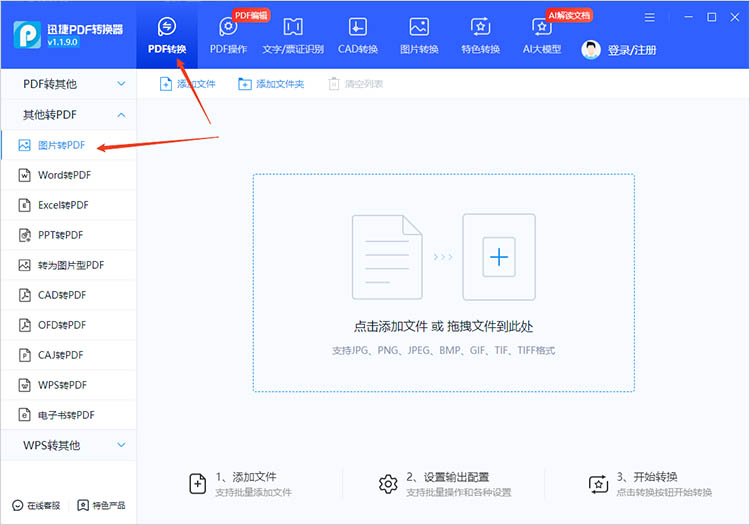
2.点击【添加文件】,选择需要转换的JPG图片。软件支持批量添加,可以一次性选择多张图片。
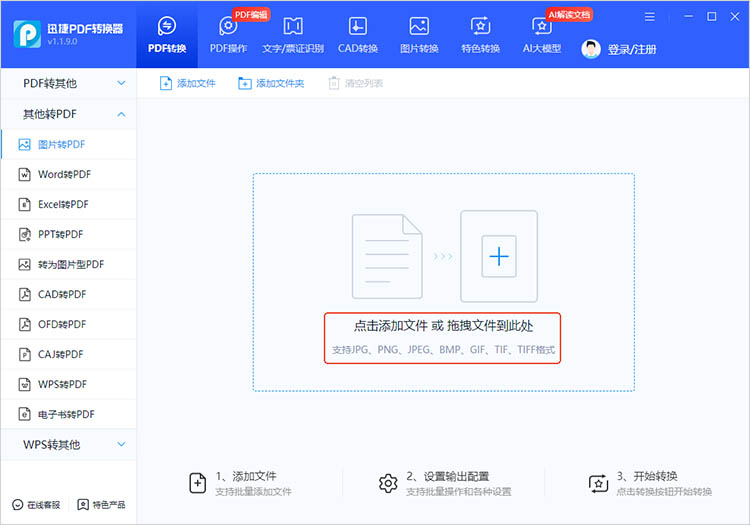
3.在软件界面中,可以设置输出的 PDF 文件的页面大小、图片质量等参数。如果想要将多个图片转换成一个PDF文件,需要勾选“合并到一个PDF文件”按钮。
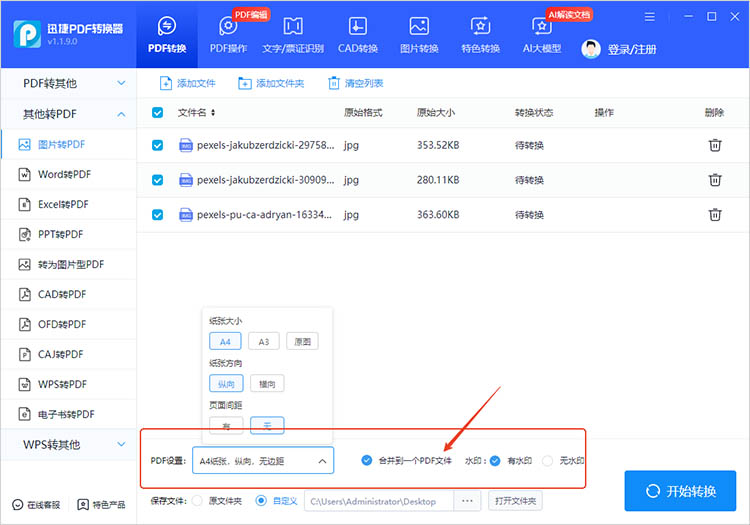
4.点击【开始转换】按钮,软件会自动将所有选中的图片合并为一个PDF文件。转换完成后,PDF文件会被直接保存到指定路径中,方便寻找。
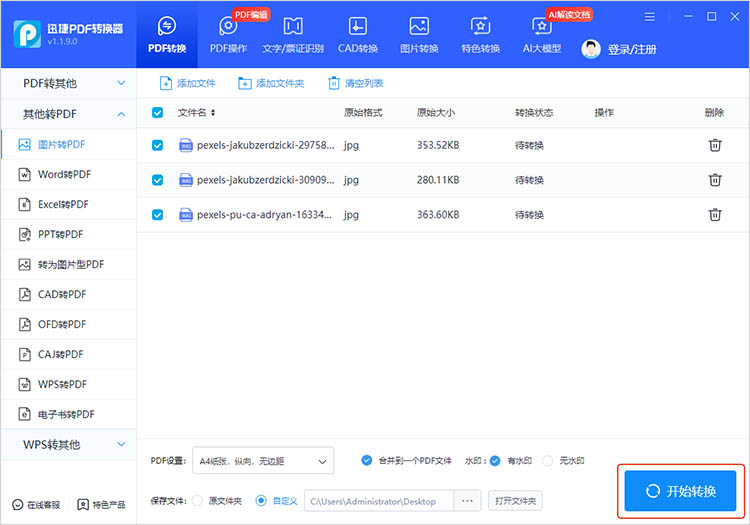
迅捷PDF转换器的优势在于其丰富的功能和快速的转换速度。它支持多种文件格式的转换,操作简单,界面友好,适合各种用户使用。
工具二:迅捷PDF转换器在线网站
如果你不想安装软件,迅捷PDF转换器的在线版本是一个很好的选择。以下是使用在线网站进行图片转PDF的步骤:
1.打开浏览器,访问迅捷PDF转换器的在线网站。
2.在网站的首页,找到【图片转PDF】功能,点击【选择文件】按钮,上传需要转换的JPG图片。
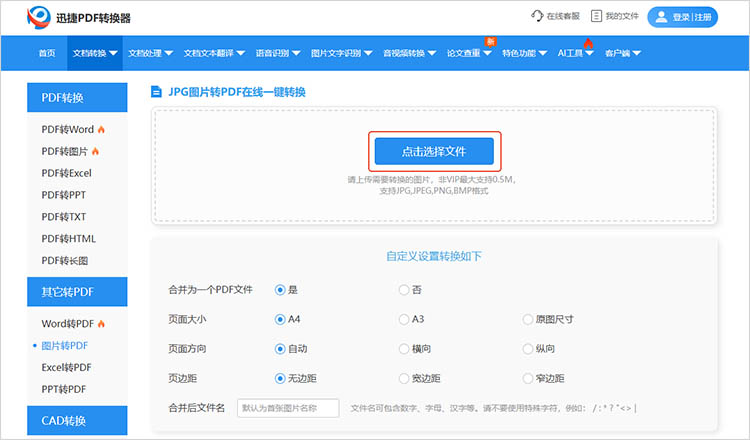
3.上传完成后,可以调整图片的顺序、设置页面大小和边距等。
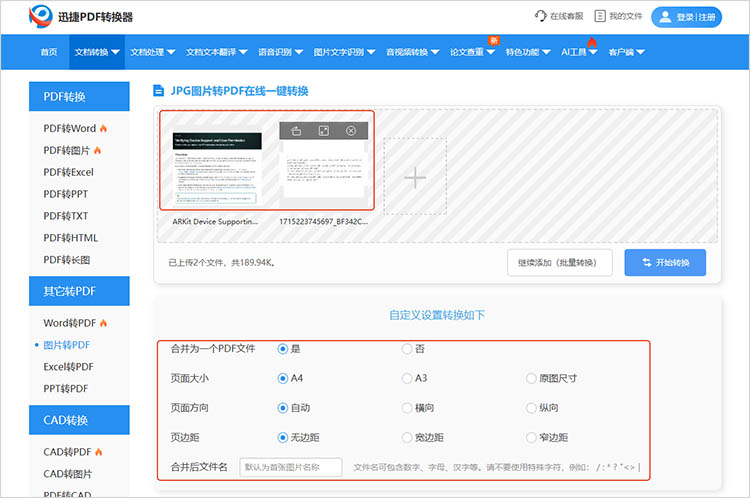
4.在“合并为一个PDF文件”一栏中勾选“是”,这样已上传的图片就会被放在一个PDF文件中。随后点击【开始转换】按钮,网站就会开始对文件进行处理。
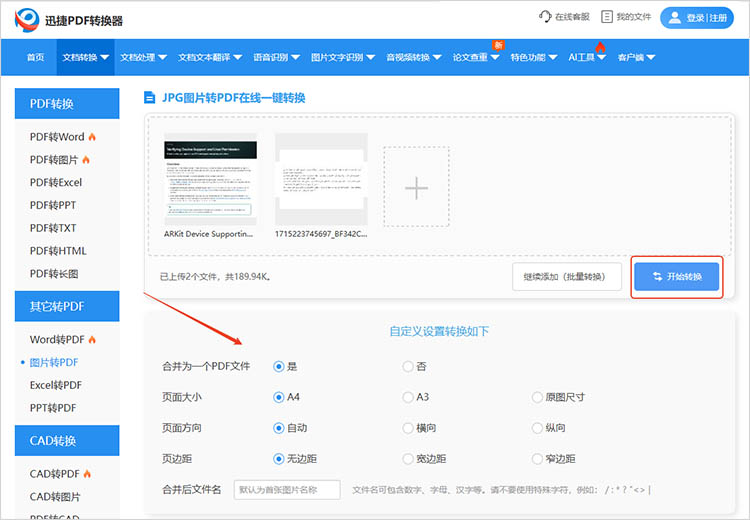
在线版本的优势在于无需安装任何软件,操作简单快捷,适合临时转换需求。同时,它也支持多种图片格式,并且转换过程安全可靠。
工具三:WPS Office
WPS Office是一款功能强大的办公软件,它内置了图片转PDF的功能,操作简单。以下是使用WPS Office将多张JPG图片转换为PDF的方法:
1.打开软件后,选择【新建】按钮,创建一个空白文档。
2.在菜单栏中选择【插入】选项,点击【图片】,选择需要转换的JPG图片。
3.插入图片后,可以调整图片的大小和位置,确保它们在页面上排列整齐。点击【文件】菜单,选择【导出为PDF】,在弹出的对话框中设置保存路径和文件名,即可完成转换。
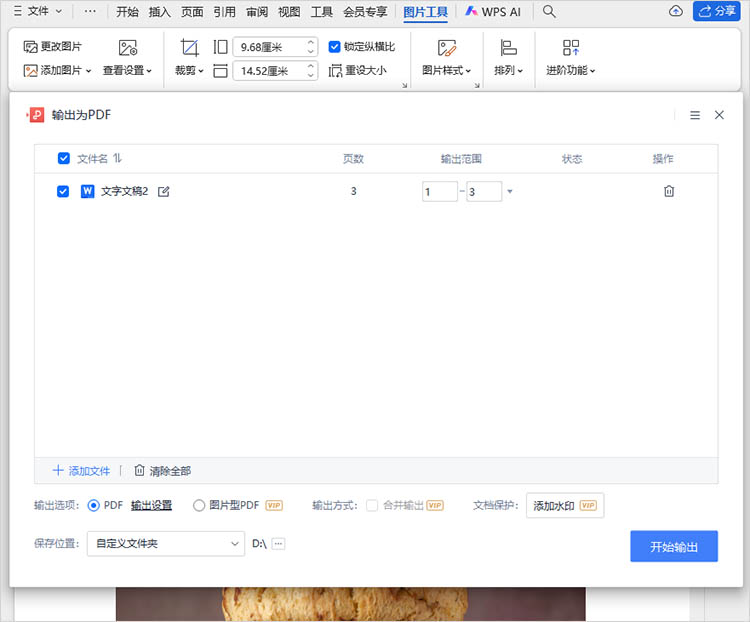
WPS Office的优势在于它是一款一站式的办公软件,不仅支持图片转PDF,还可以处理文档、表格和演示文稿等多种文件类型。此外,它还支持批量转换功能,可以一次性将多张图片转换为PDF。
总之,将多张jpg转换成一个pdf并非难事,只要选对工具,就能轻松搞定。大家可根据自身实际情况,选择最适合自己的工具,让图片到PDF的转换变得简单又高效,从此告别存储与分享的烦恼。
相关文章
heic怎么转换成jpg?heic转jpg的流程分享
heic怎么转换成jpg?在现代数字时代,我们每天都在与各种各样的图像文件打交道,其中HEIC和JPG是两种非常常见的图像格式。HEIC格式主要用于iOS设备,如iPhone和iPad,它具有较高的压缩效率和更好的图像质量。然而,由于兼容性问题,有时候我们需要将HEIC格式转换为更通用的JPG格式。那么,如何实现HEIC转JPG呢?下面,我们将分享使用迅捷PDF转换器在线网站进行转换的流程。
如何将JPG格式图片转换成PDF?常用图片转PDF方法推荐
大家知道如何将JPG格式图片转换成PDF吗?可能现在依然有不少的小伙伴不清楚怎么转换,今天小编就给大家分享图片转PDF的内容看看。
图片怎么转换成PDF?推荐2种图片转PDF方法
PDF是一种可移植文档格式,具有较好的兼容性,为了更好的传输图片,通常会将其转换成PDF格式,然而知道图片怎么转换成PDF吗?下面就来教大家把图片转换成PDF的方法。
png怎么变成jpg?3个图片格式转换方法分享
png怎么变成jpg?在数字时代,图片是我们日常生活和工作中不可或缺的一部分。无论是社交媒体分享、网页设计还是专业图像处理,图片的格式选择都至关重要。PNG因其无损压缩、支持透明背景等特性而广受欢迎,但在某些情况下,我们可能需要将PNG图片转换为JPG格式。本文将为大家详细介绍三种将PNG转换为JPG的图片转换方法,帮助大家轻松应对各种需求。
图片JPG格式如何转换成PNG?教你2种转换图片格式的方法
文件转换是我们工作中常有的任务,近期就有朋友问到图片JPG格式如何转换成PNG,其实现在是有很多小伙伴不知道图片文件格式是怎么转换的,接下来小编为大家分享一些图片格式转换的内容看看。

 ”
” ”在浏览器中打开。
”在浏览器中打开。

